

作者: Gina Barrow, 最新更新: 2019年10月27日
“我在上班的路上很匆忙,我在走向大楼的时候碰巧拿着手机。 我没有意识到它已解锁,我不小心点击了删除按钮,它删除了我的整个相册。 有没有更好更快的方法 如何恢复已删除的照片 Samsung 银河S6?“
我们都有大量的照片保存在我们的手机图库中,我们认为所有这些都是珍贵而重要的。 但是,我们无法真正避免从我们的一位读者那里收到的类似这种情况的事件。
数据丢失经常发生,尤其是对于 Android 用户。 而且由于大多数安卓用户并没有真正使用备份功能,他们很难找到恢复丢失和删除文件的方法。 今天给大家介绍3种方法 如何恢复已删除的照片 a Samsung Galaxy S6 有和没有备份。 找出适合您需求的方法!
第 1 部分。通过 Android 数据恢复从三星 Galaxy S6 恢复已删除的照片 – 无备份第 2 部分。如何通过三星云从三星 S6 恢复已删除的照片 – 带备份第 3 部分。使用 Google 照片从三星 Galaxy S6 中恢复已删除的照片 - 带备份部分4。 概要
从三星 Galaxy S6 中恢复已删除照片的最快方法是使用恢复软件。 在今天可用的程序中, FoneDog Android数据恢复 是最受推荐的三星照片恢复软件,因为它具有许多出色的功能。
它提供以下内容:
FoneDog Android数据恢复 优于其他程序,因为它具有最用户友好的界面,允许数据预览和选择性恢复。
每当我们删除手机中的文件时,数据都不会从设备中完全删除,而是转移到隐藏文件夹中。 已删除的项目将保留在此隐藏文件夹中,直到您的手机需要更多空间并通过覆盖来使用它。
只要文件还没有被覆盖,恢复的机会仍然很大。 这就是 FoneDog Android数据恢复 效果最好; 它扫描整个电话系统并恢复它可以获得的所有已删除文件。
成功下载程序后,通过 USB 数据线插入三星 Galaxy S6。
通过从设置转到关于手机,允许在您的 S6 设备上进行 USB 调试。 查找并点击内部版本号至少 7 次。 返回设置并点击开发人员选项,将其打开,然后点击并打开 USB 调试。 启用 USB 调试后,单击屏幕上的“确定”以继续下一步。
从文件类型中选择照片进行恢复。 单击下一步继续。 等待程序扫描整个 S6 手机。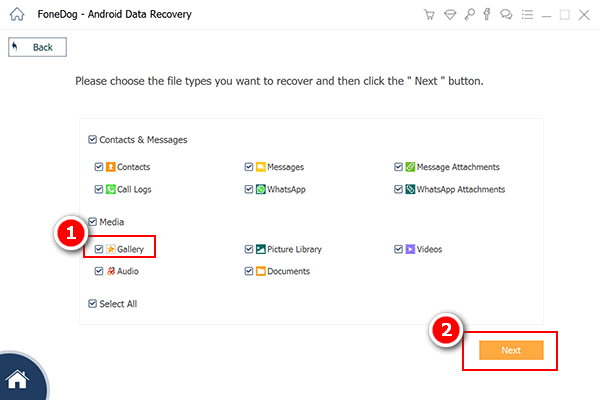
预览所有恢复的照片,并有选择地选择您需要恢复的所需照片。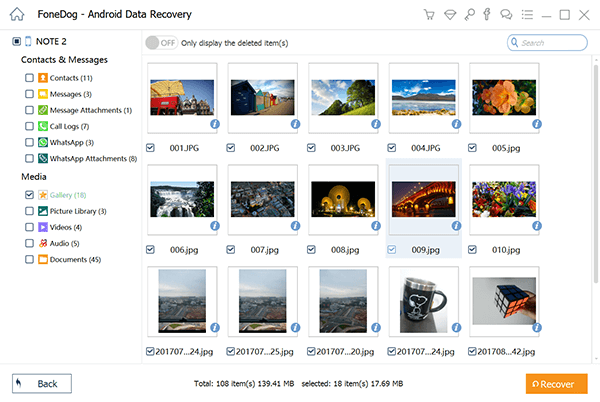
在您的计算机上创建一个文件目标位置,您可以在其中保存所有恢复的照片,然后单击“恢复”按钮下载并保存。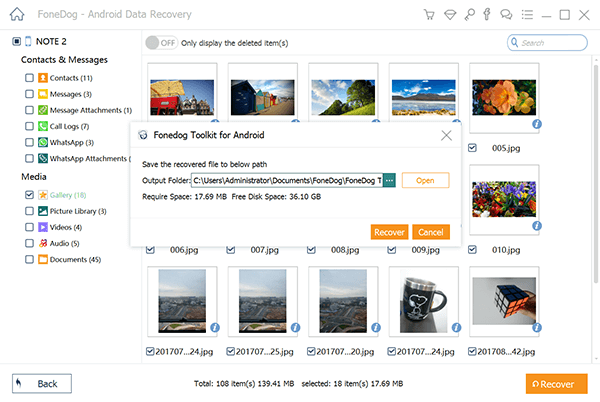
您也可以使用此方法来恢复其他手机文件,例如短信、联系人、文档等。 FoneDog Android数据恢复 太容易使用了!
三星 Galaxy 设备具有内置功能,可以备份和同步几乎所有类型的文件,例如照片。 三星云提供高达 15 GB 的免费存储空间供您利用和备份所有重要的手机数据。
如果您之前打开了三星云,那么您不必担心已删除的照片,您可以随时从备份中恢复它们。 就是这样:
几分钟后,您删除的照片将恢复到其原始相册。 您也可以对其他备份文件(如短信和联系人)执行相同操作。
最后,与三星云一样,您还可以通过 Google 照片从三星 Galaxy S6 手机中恢复已删除的照片。 但是,如果您在事件发生前进行了备份,此功能也可以使用。
您可以通过打开它来将您的图库同步到 Google 相册。 启动 Google 相册应用,点击菜单并选择备份和同步。 打开“备份与同步”功能,开始将您的所有照片同步到 Google 相册。
启用此功能后,您的所有照片都将在线保存。 以下是如何通过 Google 照片免费恢复已删除的照片:
照片将恢复到原始相册。
如果您愿意,有很多方法可以在您的 Android 手机上备份您的照片。 但是,大多数用户对使用智能手机过于自信,以至于忽略了创建备份。
幸运的是,有专门的程序,如 FoneDog Android数据恢复 旨在帮助您 如何恢复已删除的照片 Samsung Galaxy S6 电话。 这是迄今为止最推荐的恢复方法,尤其是对于那些没有创建任何手机备份的人。
但是,如果您启用了三星云帐户,那么您也可以使用它进行恢复。 它几乎适用于所有最新的三星智能手机,包括 Galaxy 系列。
您可以利用的另一个选项是 Google 相册,您还可以在其中恢复已删除的照片。 这完全取决于您的情况,选择您认为对您有更多帮助的恢复方法。
发表评论
评论
热门文章
/
有趣乏味
/
简单困难
谢谢! 这是您的选择:
Excellent
评分: 4.7 / 5 (基于 73 评级)